在日常使用电脑的过程中,了解自己电脑的配置信息是一项非常重要的技能。它可以帮助我们判断电脑是否能流畅运行特定的软件或游戏,也便于在遇到问题时,向专业人员提供设备信息进行咨询。但到底如何准确快速地查询电脑配置呢?本文将详细为您介绍使用命令查询电脑配置的正确方法,让您轻松掌握这一技能。
使用系统自带命令行工具查询配置
对于大多数操作系统,如Windows、Linux和MacOS,它们都提供了各自的命令行工具,通过这些工具,我们可以快速查询到电脑的硬件信息。
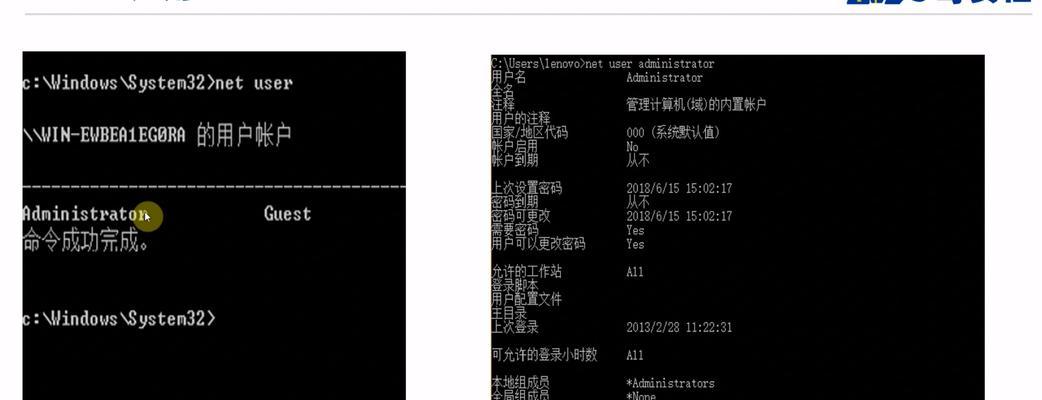
Windows系统
在Windows系统中,可以使用`dxdiag`工具来查询电脑配置。
1.打开“运行”对话框:
通过快捷键`Win+R`打开运行对话框。
输入`dxdiag`并按回车键。
2.查看详细信息:
打开的对话框会显示“系统”、“显示”和“声音”三个选项卡。
在“系统”选项卡中,您可以查看处理器(CPU)、系统内存(RAM)等信息。
在“显示”选项卡中,则可以看到显卡的相关信息。
Linux系统
在Linux系统中,可以通过`lspci`和`lsusb`命令来查询硬件信息,同时搭配`lshw`、`dmidecode`等命令可以获取更多详细信息。
1.打开终端:
通常可以通过快捷键`Ctrl+Alt+T`打开终端。
2.使用命令查询PCI总线设备:
输入`lspci`命令并回车,可以查看所有PCI设备的信息。
如果需要进一步查看特定设备信息,可以使用`lspciv`或`lspcivv`提高详细程度。
3.使用命令查询USB设备:
输入`lsusb`命令并回车,来查看所有USB设备信息。
4.使用命令获取全面硬件信息:
可以通过`sudoaptgetinstalllshw`安装lshw命令后,再使用`sudolshw`来获取全面的硬件信息。
`dmidecode`命令也可以提供详细的硬件信息,但需要注意,该命令可能需要管理员权限。
MacOS系统
在MacOS中,也可以通过终端来查询配置信息。
1.打开终端:
通过“应用程序”>“实用工具”>“终端”路径打开。
2.查询系统信息:
输入`system_profilerSPHardwareDataType`命令并回车。
该命令将显示包括处理器、内存储器、显卡以及其它更多硬件信息在内的系统概况。

使用第三方工具查询电脑配置
除了利用系统自带工具外,我们还可以下载使用第三方软件来查询电脑配置,这种方式更为直观,并且可以图形化展示电脑硬件信息。
PC和Mac常用第三方工具
CPUZ:它是一款非常流行的CPU及内存信息查询工具,在Windows和Mac上都有相应的版本。
GPUZ:专注于显卡信息的查询,可以让我们详细了解GPU的规格和性能参数。
Speccy:另一款适用于Windows的软件,可以展示电脑的概览,包括处理器、内存、硬盘、温度等信息。
使用第三方软件的最大好处是它们将信息组织得更加直观,对于不熟悉命令行操作的用户来说,是一个很好的选择。

注意事项与常见问题
使用命令查询时的注意事项:
1.Windows用户使用`dxdiag`时要确保没有禁用DirectX的诊断工具。
2.在Linux中查询硬件信息时,可能需要安装额外的软件包。
3.在列出的硬件信息中,对于不熟悉的术语可以利用搜索引擎进行深入学习。
常见问题
1.为什么我在使用`lshw`命令时被要求输入密码?
因为`lshw`是一个需要管理员权限运行的命令,所以在Linux系统中执行此命令时会被要求输入相应的用户密码。
2.第三方工具检测结果与系统自带工具不一致怎么办?
首先确认是否都使用了最新的软件版本。如果第三方工具仍然给出不一致的结果,建议联系官方网站或技术支持以获得帮助。
通过以上方法,您现在应该能够轻松查询电脑配置了。知识就是力量,了解自己的电脑配置能让你更高效地使用它,并且在遇到问题时能快速定位问题所在。无论是使用系统自带工具还是第三方软件,最终目的都是为了帮助您更好地了解和使用自己的电脑。希望本次的分享能够为您带来帮助,让您的电脑使用之旅变得更加顺畅。
标签: #电脑









